How to Install Android Sdk on Windows 7
Cara Menginstal Android Studio 32 bit di Windows 7/10
| August 10, 2018 | android, Tutorial |
Android Studio adalah SDK (Software Development Kit) untuk membangun aplikasi mobile berbasis Android. Jadi Android Studio ini adalah semacam tool/software pembuat software/aplikasi yang nantinya akan berjalan di smartphone Android. Apakah nantinya aplikasi hasil compile-an Android Studio bisa berjalan di iPhone? Tentu tidak, karena berbeda platform. Iphone berbasis iOS milik Apple, Inc sedangkan Android adalah free OS besutan Google.
Nah, untuk membangun sebuah aplikasi Android ini kita perlu menginstal dulu SDK Android Studio dulu. Dalam release resminya di web developer.android.com tersedia paket installer Android Studio untuk Windows (32 dan 64 bit), Linux dan MacOS. Jadi Anda perlu memilih paket installer yang cocok dengan OS laptop/PC Anda. Berhubung laptop saya menggunakan Windows 7 – 32 bit maka tutorial kali ini akan membahas Cara Menginstal Android Studio 32 bit di Windows 7. Untuk Windows 10 – 32 bit caranya kurang lebih sama, sedangkan windows 7/10 yang 64 bit hanya berbeda sedikit di installernya. Kalau windows 32 bit hanya tersedia file 'mentahan' (.exe dan konco2nya) tanpa instalasi (hanya di copy saja), untuk Windows 64 bit sudah tersedia paket installer 'plug n play' khas Windows, tinggal double click, sambil tidur udah selesai instalasinya 🙂 .
Baiklah, mari kita mulai instalasinya. Kayaknya mudah tapi bagi yang belum tahu caranya siap-siap pusing tujuh keliling bingung ngga tahu harus gimana. Gejalanya file yang Anda download dari internet ngga bisa di-running alias senyap ngga terjadi apa-apa. Bingung dah 🙂 . Makanya tutorial ini saya tulis selain buat catatansaya sendiri supaya tidak lupa, juga agar dapat membantu teman-teman yang sedang kebingungan mencari cara menginstal Android Studio di Windows 32 bit.
Langkah-langkah instalasi Android Studio 32 bit di Windows 7
- Download dulu file JDK (Java development Kit) sebagai dependency Android Studio di sini. Pilih installer untuk Windos x86 (Windows 32 bit). Selesai download langsung aja install file tersebut sampai selesai
- Download 'installer' Android Studio untuk Win-32 di sini. Pilih paket buat Windows 32 bit
- Ekstrak file tersebut menggunakan Winzip/Winrar/7zip atau aplikasi sejenis
- Copy kan folder 'android-studio' beserta isinya ke C:/Program Files
- Dari Start Menu, klik kanan 'Computer', pilih 'Properties', kemudian pilih 'Advanced system settings'.
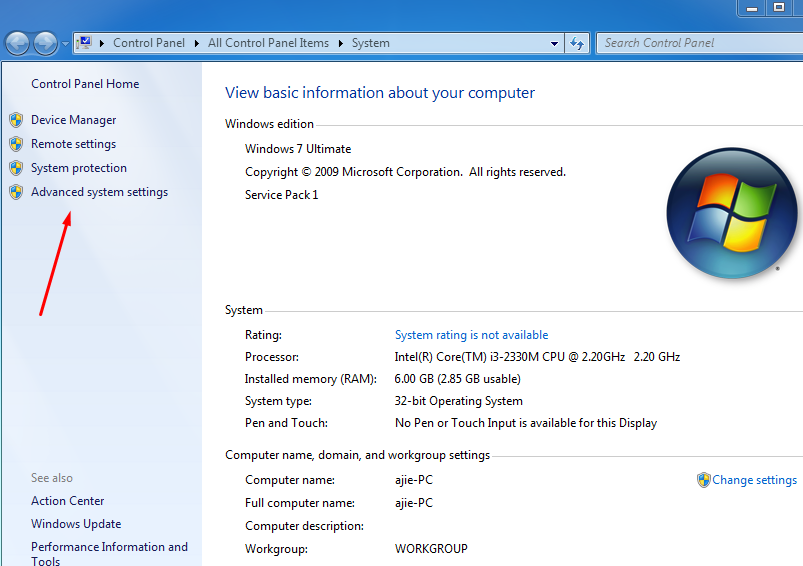
Dari jendela baru yang terbuka klik tombol 'Environment Variables'. 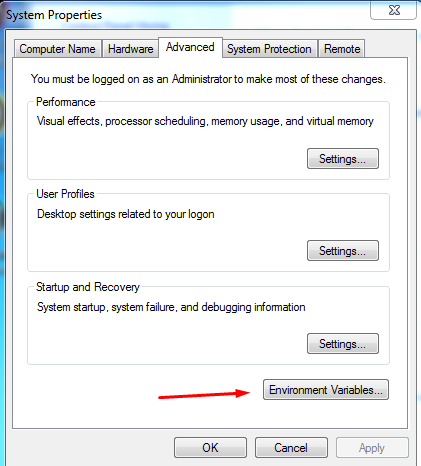
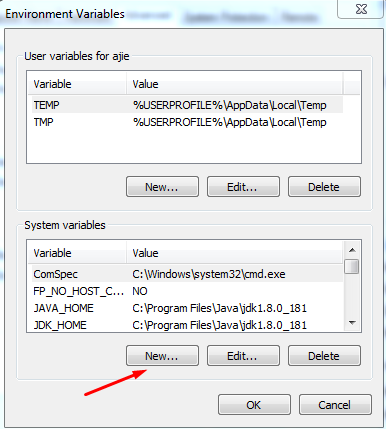
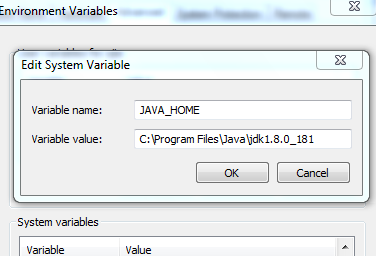
Hasil akhirnya nanti begini
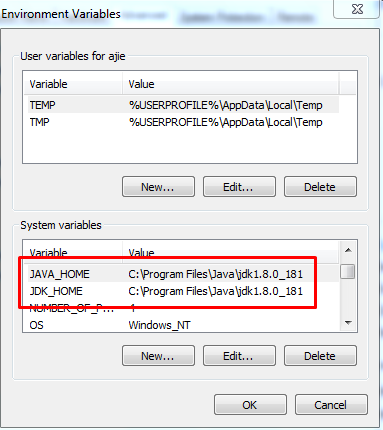
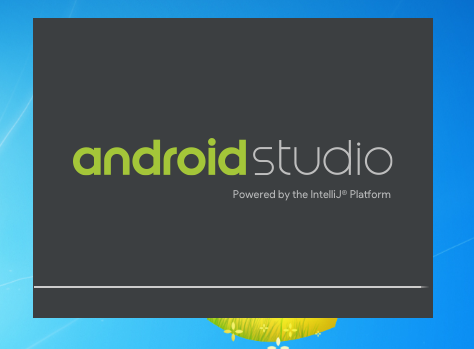
Demikian sedikit tutorial bagaimana Cara Menginstal Android Studio 32 bit di Windows 7/10, semoga ada manfaatnya buat yang sedang membutuhkan. Ohya, jika Anda mengalami error dan tidak tahu harus bagaimana, ada baiknya Anda mengecek error log Android Studio di C:\Users\[user_Anda] dengan prefix file ditandai dengan nama 'error_android_studio'. Buka dengan Notepad maka Anda dapat mengecek apa yang menyebabkan Android Studio Anda error. Atau cara kedua, Anda dapat mengeksekusi file 'studio.bat' di folder bin lewat 'cmd' (command prompt). Nanti pesan error akan muncul di situ. Selamat mencoba
About The Author
Ajie
a Technopreneur - writer - Enthusiastic about learning AIoT, Raspberry Pi, Arduino, ESP8266, Delphi, Python, Javascript, PHP, etc
How to Install Android Sdk on Windows 7
Source: http://saptaji.com/2018/08/10/cara-menginstal-android-studio-32-bit-di-windows-710/
